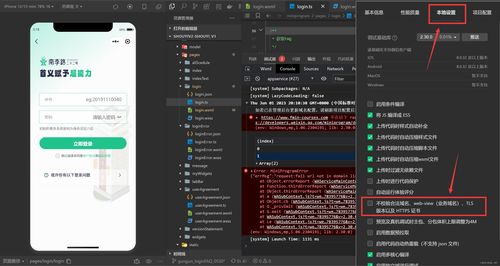
### 本文目录一览:
当您在运行DOTA2时遇到CPU占用率高达100%,并且控制台不断重复显示一组报错命令时,这可能是由于多种原因导致的,您可以检查CPU的温度和负载情况,如果温度过高或负载过重,可能需要清理灰尘、更换导热脂或风扇,您需要确定是哪个进程占用了过多的CPU资源,如果确定是DOTA2的话,您可以尝试以下步骤解决:
一、检查驱动:请确保您的显卡驱动是最新状态,您可以使用驱动安装软件(如驱动精灵、驱动人生等)来检查并更新驱动。
二、选择独显运行:有时候游戏可能会默认使用核显运行,您可以尝试将游戏设置为独显运行。
三、调整系统设置:请从系统配置应用程序中开启3D效果,并在游戏中将视频渲染设置调整到最低,这有助于改善游戏性能。
如果以上步骤无法解决问题,您还可以尝试重新安装游戏或检查游戏文件完整性。
针对DOTA2游戏错误,您可以尝试以下方法解决:
一、检查游戏安装目录:确保DOTA2的安装路径中不包含中文,如果安装目录有问题,可能会导致游戏无法正常运行。
二、正确启动游戏:请通过Steam客户端启动游戏,而不是错误的图标或直接运行dota.exe文件。
三、检查游戏文件完整性:在Steam中验证游戏文件完整性,确保所有文件都完整无缺。
四、更新显卡驱动:请确保您的显卡驱动是最新版本。
五、以管理员身份运行:尝试以管理员身份运行dota2.exe文件。
六、网络与服务器问题:请检查您的网络连接是否正常,同时确认Steam服务器和DOTA2社区服务器是否正常运行。
当dota2出现报错后需要更新时,您可以尝试以下步骤:
一、检查网络连接:请确保您的网络连接正常,并尝试重新启动路由器或调整网络设置。
二、通过Steam更新:打开Steam平台,进入库选项,找到dota2游戏并进行更新。
三、清除下载缓存:在Steam设置中,选择下载选项,清除下载缓存并重启Steam后再试。
四、删除正在下载的文件:如果上述方法无效,您可以尝试删除Steam\steamapps\downloading下的文件,然后重启Steam再进行更新。
五、验证游戏文件完整性:在Steam中验证DOTA2的游戏文件完整性,确保所有文件都完整无缺。
希望以上内容能对您有所帮助!如有其他问题,请随时提问。
发表评论 取消回复